Como desligar ou reiniciar remotamente o seu PC com Windows 10

Com preguiça de se levantar e pressionar o botão liga / desliga no computador na outra sala? Aqui está a sua solução.
Se você tiver vários PCs com Windows 10 sempre ativados,em sua casa em salas diferentes, pode ser uma tarefa difícil desligar ou reiniciar cada uma delas. Em vez de visitar fisicamente cada máquina, você pode reiniciar ou desligar remotamente cada máquina. Este artigo analisa rapidamente algumas opções.
Desligar ou reiniciar um PC com Windows 10 usando a área de trabalho remota
A maneira mais simples de desligar ou reiniciar um computador remoto com Windows 10 é conectar-se via RDP (Remote Desktop Protocol) e clicar em Iniciar> Reiniciar ou Desligar.
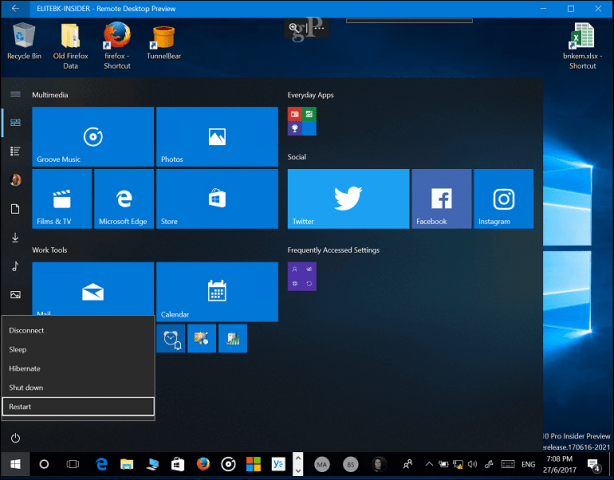
Para que isso funcione, você precisa estar executandoWindows 10 Pro, Education ou Enterprise em cada computador. Se você possui uma mistura de sistemas operacionais em sua rede, pode usar o TightVNC para controlar remotamente um PC a partir de Mac, Windows ou Linux.
Desligar ou reiniciar um PC com Windows em rede na linha de comando
Como alternativa ao VNC ou RDP, você pode desligar ou reiniciar um PC em rede na linha de comando. Conecte seus PCs com Windows à mesma rede e siga as etapas abaixo.
Nota: Para esse método, você precisa ajustar algumas configurações do registro. É uma alteração bastante simples, mas lembre-se de que a configuração incorreta do registro pode causar instabilidades no sistema. Siga as etapas com cuidado.
- No computador que você deseja reiniciar ou desligar remotamente, pressione a tecla Windows + R e digite: regedit depois pressione Enter no seu teclado.
- Navegue para a seguinte chave do Registro ComputerHKEY_LOCAL_MACHINESoftwareMicrosoftWindowsCurrentVersionPoliciesSystem. Se você estiver executando o Windows 10 1703 ou posterior, poderá encontrar rapidamente as chaves do registro, copiando e colando o caminho do registro na barra de endereços e pressione Enter.
- Clique com o botão direito do mouse no Sistema pasta, selecione Novo> Valor DWORD (32 bits).

- Digite o seguinte rótulo: LocalAccountTokenFilterPolicy.

- Clique duas vezes no valor e altere o valor para 1.

- Saia do registro e reinicie o computador para confirmar as alterações. Agora você está pronto para reiniciar ou desligar remotamente.
- pressione Tecla do Windows + X, clique Prompt de Comando (Admin).
- No prompt de comando, efetue login na máquina. Exemplo: uso líquido \Nome da maquina depois pressione Enter. Digite seu nome de usuário na máquina ou o ID da conta da Microsoft, seguido da sua senha.

- No prompt de comando, digite shutdown -r -m \Nome da maquina -t -01 depois pressione Enter no seu teclado.

O computador remoto deve desligar automaticamentepara baixo ou reinicie, dependendo das opções que você escolher. Observe que o comando é semelhante a executá-lo localmente. Você sempre pode especificar um período mais longo para o seu desligamento ou reinicialização. No meu caso, eu escolhi um minuto. Se quiser garantir que a máquina seja desligada ou reiniciada, você pode adicionar o / f switch, exemplo: desligamento / m \ Nome da maquina / r / f. Isso fechará todos os aplicativos abertos em execução na máquina remota.
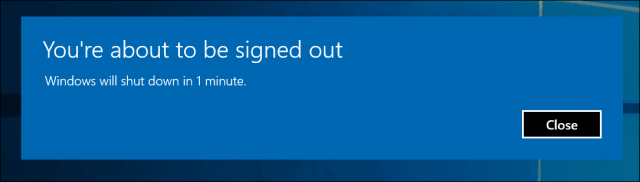
Gorjeta: Um comando ainda mais fácil de usar é o desligarEu comando. Isso exibirá uma caixa de diálogo gráfica que permite selecionar o computador remoto ou inserir seu nome usando o botão Adicionar. Você pode especificar se deseja desligar ou reiniciar e até adicionar um comentário.
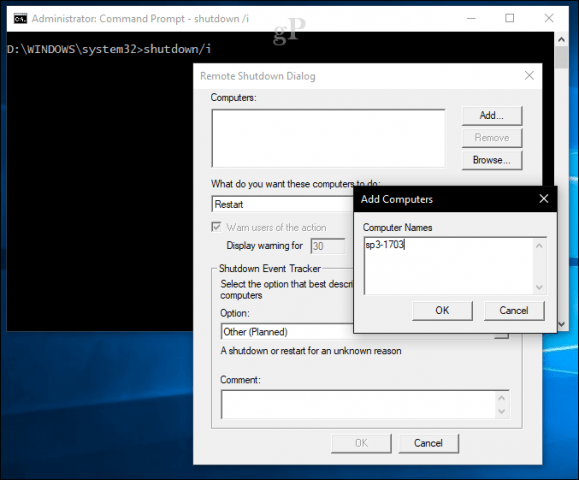
Automatizar vários desligamentos / reiniciar usando arquivo em lotes
Conectando-se Remotamente e Desligando um Computadoré bom como único, mas e se você quiser desligar ou reiniciar um computador na mesma hora todos os dias? Se você precisar fazer isso pela linha de comando todas as vezes, isso se tornará uma chatice bem rápido. Uma opção mais fácil é automatizar a reinicialização ou o desligamento de todos os seus computadores. Inicie o Bloco de notas e digite o comando de desligamento remoto com o nome de rede de cada computador em uma nova linha.
Inicie o Bloco de notas e digite o comando de desligamento remoto com o nome de rede de cada computador em uma nova linha. Por exemplo:
shutdown -r -m \DELL-PC1 -t -01
shutdown -r -m \SURFACEPRO -t -01
shutdown -r -m \Nome da maquina -t -01
Você pode modificar os comutadores com base em se deseja reiniciar (-r) ou desligamento (-s). Continue para salvar o arquivo usando o .bastão extensão na área de trabalho, por exemplo, shutdownrestart.bat
É isso aí! Depois de dominar os desligamentos remotos, verifique nosso artigo Wake on LAN. Ótimo para cenários em que você precisa ativar uma máquina para acessar recursos.
Deixe uma linha nos comentários e deixe-nos saber como vai. Foram necessárias algumas tentativas e erros para trabalhar de maneira confiável, por isso estou interessado em saber se essas instruções correm bem.









Deixe um comentário